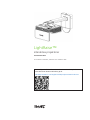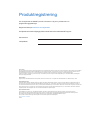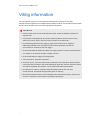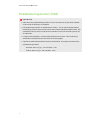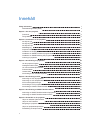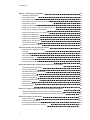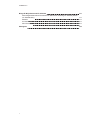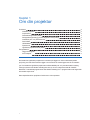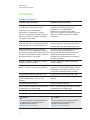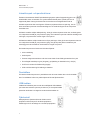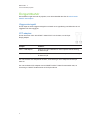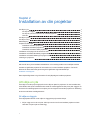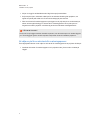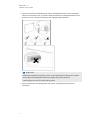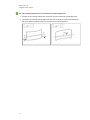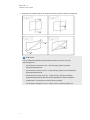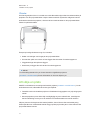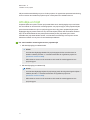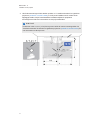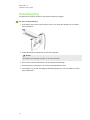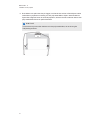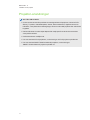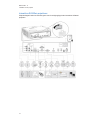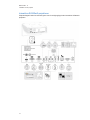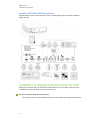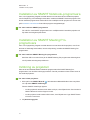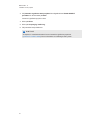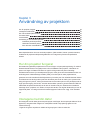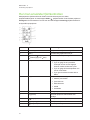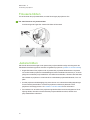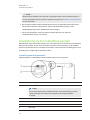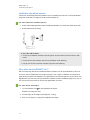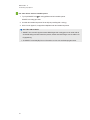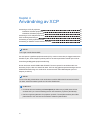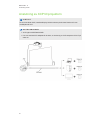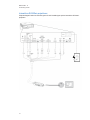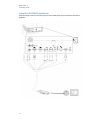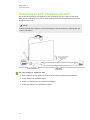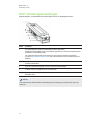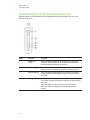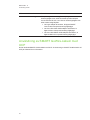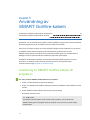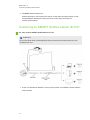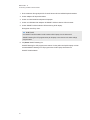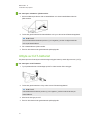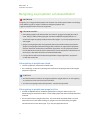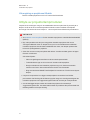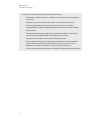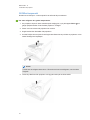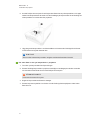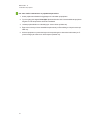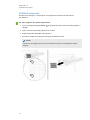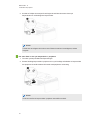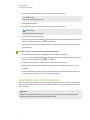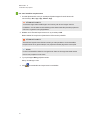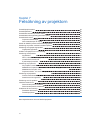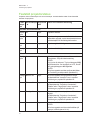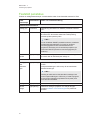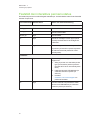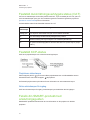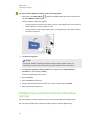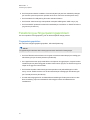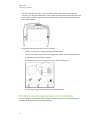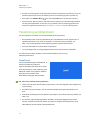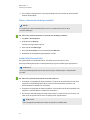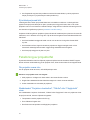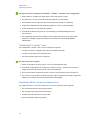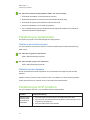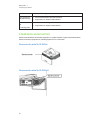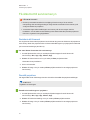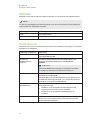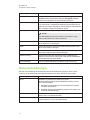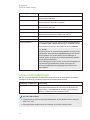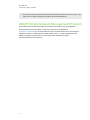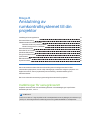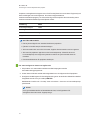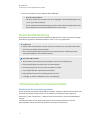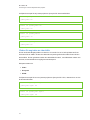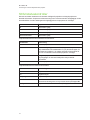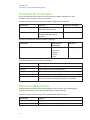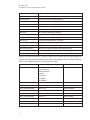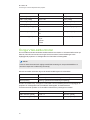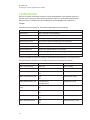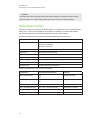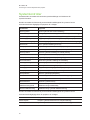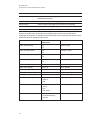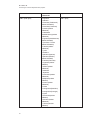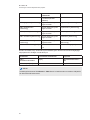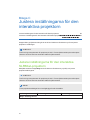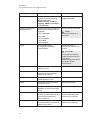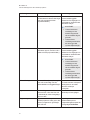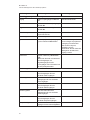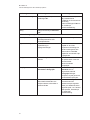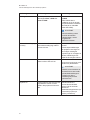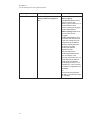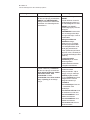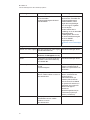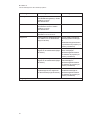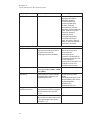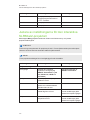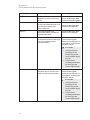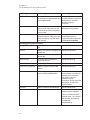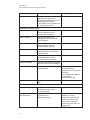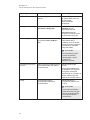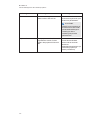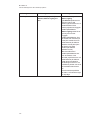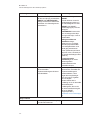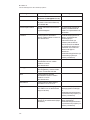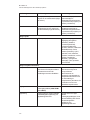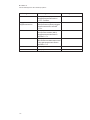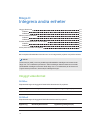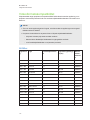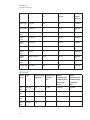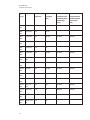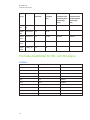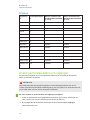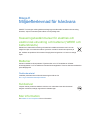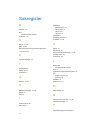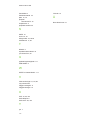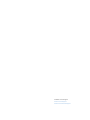SMART Technologies LightRaise 60wi and 60wi2 Användarguide
- Typ
- Användarguide

Produktregistrering
Om du registrerar din SMART-produkt, informerar vi dig om nya funktioner och
programvaruuppgraderingar.
Registrera online på smarttech.com/registration.
Ha följande information tillgänglig ifall du skulle behöva kontakta SMART support.
Serienummer:
Inköpsdatum:
FCC-varning
Den här utrustningen har testats och anses uppfylla gränserna för en digital enhet av Klass A, enligt Avsnitt 15 i FCC-föreskrifterna. De här gränserna är avsedda att
tillhandahålla ett skäligt skydd gentemot skadliga störningar när utrustningen används i en kommersiell miljö. Den här utrustningen genererar, använder och kan
utstråla radiofrekvent energi och kan, om den inte installeras och används i enlighet med tillverkarens anvisningar, orsaka skadliga störningar i
radiokommunikationer. Användning av denna utrustning i en bostadsmiljö kommer troligen att orsaka skadliga störningar, i vilket fall användaren måste åtgärda
störningarna på egen bekostnad.
FDA-uttalande
Uppfyller FDA-prestandastandarderna för laserprodukter, förutom för avvikelser som är i enlighet med Lasermeddelandenr. 50, daterat den 24 juni, 2007.
Varumärkesinformation
LightRaise, SMARTNotebook, SMARTMeeting Pro, SMARTInk, SMARTBoard, SMARTGoWire, smarttech, logotypen SMART och alla SMART-slogans är
varumärken eller registrerade varumärken tillhörande SMARTTechnologiesULC i USA och/eller i andra länder. Texas Instruments, BrilliantColor och DLP är
varumärken tillhörande Texas Instruments. Blu-ray är ett varumärke tillhörande Blu-ray Disc Association. HDMI är ett varumärke eller inregistrerat varumärke som
tillhör HDMI Licensing LLC. DisplayLink är ett varumärke eller ett registrerat varumärke tillhörande DisplayLink Corp. i USA och/eller i andra länder. Alla andra
tredjepartsprodukter och företagsnamn kan vara varumärken tillhörande dess respektive ägare.
Upphovsrättsinformation
© 2013 SMART Technologies ULC. Alla rättigheter förbehålls. Inga delar av denna publikation får reproduceras, överföras, transkriberas, lagras i ett
återvinningssystem eller översättas till något annat språk i någon form på något sätt utan ett skriftligt förhandsgodkännande från SMART Technologies ULC.
Informationen i denna handbok kan komma att ändras utan förvarning och representerar inget åtagande å SMART:s vägnar.
Denna produkt och/eller användningen därav skyddas av ett eller flera av följande amerikanska patent.
www.smarttech.com/patents
10/2013

V I K T I G I N F O R M A T I O N
i
Viktig information
Läs noga följande varningar. Om du inte läser nedanstående varningar och inte följer
installationsanvisningarna som medföljde med din SMART-produkt, kan det leda till personskada
eller skador på produkten samt eventuellt ogiltigförklara din garanti.
V A R N I N G
l För att minska risken för brand eller elektriska stötar, utsätt inte SMART-produkten för
regn eller fukt.
l Två personer måste hjälpas åt att montera SMART-produkten eftersom den kan vara
alltför tung för att en person ska kunna manövrera den på ett säkert sätt.
l Använd lämplig hårdvara för din väggtyp, enligt vad som hänvisas till i SMART:s
tillbehörskit (artikelnummer 1013576). Försummelse att göra detta, kan leda till
personskada om enheten lossnar från väggen.
l Se till att alla kablar till SMART-produkten som ligger på golvet är korrekt sammanbundna
och märkta, för att undvika att någon snubblar över dem.
l Se till att alla kablar på väggen är ordentligt fästa.
l Titta inte direkt in i projektorns ljusstråle.
l Punktera, krossa, värm eller isärmontera inte batteriet, eller utsätt det för eld eller vätska,
kortslut inte dess terminaler, eller skada batteriet på något sätt, eftersom detta kan leda till
att batteriet exploderar eller antänds, och kan leda till brand eller personskada.
l Användning av kontroller, justeringar eller prestandaprocedurer utöver de som
specificeras här, kan leda till farlig exponeringsrisk av strålning.
l Bevara den interaktiva pennan och pennhållaren utom räckhåll för små barn, eftersom de
består av små delar som kan utgöra en potentiell kvävningsrisk.

V I K T I G I N F O R M A T I O N
ii
Pekdetekteringsmodul (TDM)
V A R N I N G
l Isärmontera inte pekdetekteringsmodulen. Den har utformats att skydda slutanvändaren
under normal användning och installation.
l Pekdetekteringsmodulen är en laserprodukt av Klass 1. För att undvika ögonskada från
laserstrålning, sätt inte på systemet innan du har installerat pekdetekteringsmodulen. När
installationen är klar, kan du inte få åtkomst till lasrarna och du kan aktivera systemet på
ett säkert sätt.
l I enlighet med IEC60825-1: Internationella bestämmelser för 2007. Titta inte direkt på
laserstrålen med optiska instrument såsom ett förstoringsglas.
l Följande innefattar diodspecifikationerna för laserdioderna, utformade på ett säkert sätt i
pekdetekteringsmodulen:
o
Röd laser: 650 nm (Typ.), 0.35 mW (Max., CW)
o
IR-laser: 808 nm (Typ.), 350 mW (Max., CW)

iii
Innehåll
Viktig information i
Pekdetekteringsmodul (TDM) ii
Kapitel 1: Om din projektor 1
Funktioner 2
Övriga tillbehör 6
Kapitel 2: Installation av din projektor 7
Att välja en yta 7
Att välja en plats 12
Att välja en höjd 13
Kabeldragning 15
Projektor-anslutningar 17
Installation av DisplayLink-drivrutiner för XCP 20
Installation av SMART Notebook-programvara 21
Installation av SMART Meeting Pro-programvara 21
Inriktning av projektorn 21
Kapitel 3: Användning av projektorn 23
Hur din projektor fungerar 23
Interagera med din dator 23
Hur man använder fjärrkontrollen 24
Fokusera bilden 25
Justera bilden 25
Användning av den interaktiva pennan 26
Kapitel 4: Användning av XCP 29
Anslutning av XCP till projektorn 30
Anslutning av XCP-adaptrarna till XCP 33
XCP-inmatningsanslutningar 34
Användning av XCP-projektorkontroller 35
Användning av SMARTGoWire-kabeln med XCP 36
Kapitel 5: Användning av SMARTGoWire-kabeln 37
Anslutning av SMARTGoWire-kabeln till projektorn 37
Anslutning av SMARTGoWire-kabeln till XCP 38
Kapitel 6: Underhåll av din projektor 41
Utbyte av batteriet i fjärrkontrollen 41
Utbyte av CAT-batteriet 42
Rengöring av projektorn och dess tillbehör 43
Utbyte av projektorlampmodulen 44
Återställning av lamptimmarna 51

I N N E H Å L L
iv
Kapitel 7: Felsökning av projektorn 53
Fastställ projektorstatus 54
Fastställ pekstatus 55
Fastställ den interaktiva pennans status 56
Fastställ dukinriktningsverktygets status (CAT) 57
Fastställ XCP-status 57
Felsök din SMART-produkt med anslutningsguiden 57
Felsökning av problem med den interaktiva pennan 58
Felsökning av fingerpekningsproblem 59
Problem med pekprecision och inriktning 60
Felsökning av bildproblem 61
Felsökning av projektorfel 63
Felsökning av ljudproblem 65
Felsökning av XCP-problem 65
Lokalisera serienumret 66
Få åtkomst till servicemenyn 67
Bilaga A: Hantera din projektor på distans 69
Få åtkomst till webbsideshantering 69
Startsida 70
Kontrollpanel 70
Nätverksinställningar 71
E-postaviseringar 72
Lösenordsinställningar 73
SNMP (Simple Network Management Protocol) 74
Bilaga B: Anslutning av rumkontrollsystemet till din projektor 75
Inställningar för seriegränssnitt 75
Kommandoförteckning 77
Värdebaserade kommandometoder 77
Strömstatuskontroller 79
Kontroller för val av källa 80
Allmänna källkontroller 80
Övriga VGA-källkontroller 82
Ljudkontroller 83
Nätverkskontroller 84
Systemkontroller 85
Bilaga C: Justera inställningarna för den interaktiva projektorn 89
Justera inställningarna för den interaktiva SLR60wi-projektorn 89
Justera av inställningarna för den interaktiva SLR60wi2-projektorn 100
Bilaga D: Integrera andra enheter 111
Inbyggt videoformat 111
Videoformatskompatibilitet 112
Formatkompatibilitet för HD- och SD-signal 115
Anslut periferiska källor och utgångar 116


Kapitel 1
1
Kapitel 1: Om din projektor
Funktioner 2
Interaktiv projektor 2
Projektorarm 3
Pekdetekteringsmodul (TDM) 3
Dukupprättningsverktyg (Curtain Alignment Tool, (CAT)) 3
Interaktiva pek- och pennfunktioner 4
Pennhållare 4
USB-laddare 4
Fjärrkontroll 4
LightRaise-projektorkontroll (XCP) 5
Övriga tillbehör 6
Väggmonteringskit 6
XCP-adaptrar 6
De interaktiva LightRaise-projektorerna monteras på väggen och har en ultrakortskjutande
projicering som transformerar alla väggar och skrivtavlor för markeringspennor till en interaktiv
yta. De interaktiva LightRaise-projektorerna tillhandahåller pek- och pennaktiverad inmatning,
vilket gör så att två användare samtidigt kan skriva, rita och manipulera innehåll i SMART
Notebook™-samarbetsprogramvaran eller SMARTMeetingPro™-programvaran med fingret eller
de interaktiva pennorna.
Detta kapitel beskriver projektorns funktioner och komponenter.

K A P I T E L 1
Om din interaktiva projektor
2
Funktioner
Interaktiv projektor
LightRaise 60wi (SLR60wi) LightRaise 60wi2 (SLR60wi2)
En väggmonterad projiceringsmotor som
använder DLP®-teknologi från Texas
Instruments™ och tillhandahåller
BrilliantColor™-prestanda och kvalitet,
Gamma 2.2-korrigering med lägena Ljust rum,
Mörkt rum, sRGB vit, Väggfärg, Användare
och SMART presentation.
En väggmonterad projiceringsmotor som
använder DLP®-teknologi från Texas
Instruments™ och tillhandahåller
BrilliantColor™-prestanda och kvalitet,
Gamma 2.2-korrigering med lägena Ljust rum,
Mörkt rum, sRGB, Användare och SMART
presentation.
Pekinteraktionen för fingret och pennan gör så
att du kan peka, dra, använda gester eller rita
med två fingrar eller de interaktiva pennorna.
Pekinteraktionen för fingret och pennan gör så
att du kan peka, dra, använda gester eller rita
med fyra fingrar eller de interaktiva pennorna.
Dubbel pekinteraktion som gör så att två
personer kan rita och manipulera innehåll på
ytan på samma gång. Den interaktiva ytan kan
vidröras samtidigt med två fingrar, två pennor
eller med ett finger och en penna.
Interaktion med fyra pekningar gör så att två
personer kan rita, använda gester och
manipulera innehåll på ytan på samma gång.
Det går att peka på den interaktiva ytan
samtidigt genom att använda en kombination
av fingrar och pennor.
HD-redo, bredskärm, 2500 lumen, maximal
upplösning stöds med 1080 p
HD-redo, 3000 lumen, maximal upplösning
stöds med 1080 p
Videosystemskompatibilitet med NTSC,
NTSC 4.43, PAL, PAL-N, PAL-M, SECAM
HDTV-videosystemskompatibilitet (720 p och
1080 p) och HD-redo (HDMI-teknik och 720 p)
är tillgängligt, NTSC, NTSC 4:43, PAL, PAL-
N, PAL-M och SECAM (480i/p och 576i/p)
Inbyggd WXGA-upplösning på 1280 × 800 Inbyggd WXGA-upplösning på 1280 × 800
Inbyggt bredd/höjdförhållande på 6:10 med
stöd för förhållandena 4:3 och 16:9 vid
skalning
16:10 med stöd för 16:9, 4:3 och 5:4 med
skalning
Kontrastförhållande på 3400:1 Kontrastförhållande på 2900:1
254 cm. (100 tum) diagonal maximal interaktiv
ytstorlek på en tom vertikal vägg
254 cm. (100 tum) diagonal maximal interaktiv
ytstorlek på en tom vertikal vägg
Projiceringsförhållande på 0.36:1 Projiceringsförhållande på 0.35:1
Två inbyggda högtalare på 10 watt Inbyggd högtalare på 9 watt
O B S !
För mer information om projektorfunktioner,
se Specifikationer för den interaktiva
LightRaise 60wi-projektorn
(smarttech.com/kb/170335).
O B S !
För mer information om projektorfunktioner,
se Specifikationer för den interaktiva
LightRaise 60wi2-projektorn
(smarttech.com/kb/170603).

K A P I T E L 1
Om din interaktiva projektor
3
Projektorarm
Projektorn monteras på väggen genom att man fäster kulleden på
armen och armen på den väggmonterade plattan. Du kan justera
armens längd för olika bildstorlekar. Den har även följande
funktioner:
l Bildstorlekar från 67 till 100 tum diagonalt (16:10)
l Bildlutning, lutning och position
l Bildvibrationsdämpning (uppstår normalt när dörrar stängs)
l En hänglåsring som förhindrar att projektorn kan avlägsnas från armen.
l Mallar och anvisningar för en säker placering av systemet
Se Installationshandbok för interaktiva LightRaise-projektorer (smarttech.com/kb/170259) för
mer information om installation och placering av projektorarmen.
Pekdetekteringsmodul (TDM)
TDM kan monteras på väggen genom att man fäster väggplattan, vilket
gör så att ditt system kan skilja på finger- och pennpekning. När den är
installerad och upprättad, kan du skriva med en penna och flytta objekt
med ett finger på samma gång på den interaktiva ytan.
TDM tillhandahåller en rad olika justeringar för att tillgodose olika
projiceringsyttjocklekar. Den har även en praktiskt placerad flerfärgad
statuslampa som tillgodoser systemstatusinformationsfeedback (se Fastställ pekstatus på
sidan55).
Se Installationshandbok för LightRaise (smarttech.com/kb/170259) för mer information om
installation och upprättning av TDM.
Dukupprättningsverktyg (Curtain Alignment Tool, (CAT))
CAT ingår med ditt projektorköp och gör så att du kan upprätta systemet
under installationen.
Se Installationshandbok för den interaktiva LightRaise-projektorn
(smarttech.com/kb/170259) för mer information om hur man använder CAT för att upprätta
systemet.

K A P I T E L 1
Om din interaktiva projektor
4
Interaktiva pek- och pennfunktioner
Ett datorvisionsbaserat SMART pekdetekteringssystem spårar fingerpekning genom en
infraröd källa, samt en interaktiv och synkroniserad infraröd penna, på alla ytor som är
någorlunda platta. Detta gör så att du kan skriva eller rita med digitalt bläck med de
interaktiva pennorna eller med fingrarna. Eftersom projektorn känner av pekning, kan du
även använda en penna att rita med samtidigt som du använder fingret för att manipulera
innehållet med.
SLR60wi-modellen stödjer dubbelpekning, vilket gör så att två personer kan rita, använda gester
och manipulera innehåll på ytan på samma gång. Den interaktiva ytan kan vidröras samtidigt med
två fingrar, två pennor eller med ett finger och en penna.
SLR60wi2-modellen stödjer interaktion med fyra pekningar, vilket gör så att två personer kan rita
och manipulera innehåll på ytan på samma gång. Det går att peka på den interaktiva ytan
samtidigt genom att använda en kombination av fingrar och pennor.
De interaktiva pennornas funktioner inkluderar följande:
l Aktiv uddväxling
l Strömbrytare
l Pennan stängs automatiskt av när den inte används för att förlänga batteriets livscykel
l En trefärgad statuslampa: grön (fungerar), gul (laddning av batteriet krävs), röd (fel)
l SoftTouch-struktur för förbättrat fingergrepp
l USB mini-B-anslutning för laddning av batteriet
Pennhållare
Förvara de interaktiva pennorna i pennhållaren när du inte använder dem och när du laddar
dem. Pennhållaren är även en praktisk plats att förvara fjärrkontrollen i.
USB-laddare
Ladda dina interaktiva pennor med den medföljande USB-laddaren
(se Ladda den interaktiva pennan på sidan27). En komplett laddad
penna kan användas i två dagar innan den behöver laddas om.
Fjärrkontroll
Med projektorns fjärrkontroll kan du få åtkomst till
projektorns skärmmenyer för att ändra projektorns
inställningar och för att stänga av och sätta på projektorn.

K A P I T E L 1
Om din interaktiva projektor
5
Se Hur man använder fjärrkontrollen på sidan24 för mer information.
LightRaise-projektorkontroll (XCP)
A N T E C K N I N G A R
l XCP ingår endast med SLR60wi2-SMP-modellen.
l Innan du kan använda XCP med en USB-kabel, installera DisplayLink™-drivrutinerna på
din dator från den CD som medföljde med XCP. Se Installation av DisplayLink-drivrutiner
för XCP på sidan20.
XCP kan monteras på väggen bredvid den projicerade bilden, vilket skapar en mer
praktisk plats för att få åtkomst till ingångsportarna och grundläggande
användarkontroller på din interaktiva projektor. Du kan ansluta en enskild USB-kabel till
SMART Connect-porten för att erhålla en allt-i-ett-anslutning för ljud, video och data till
din dator som använder DisplayLink-teknologi, eller alternativt så kan du individuellt
ansluta dina kablar för video, ljud och pekning direkt till XCP.
Se Användning av XCP på sidan29 för mer information om funktioner och kabeldragning
för XCP.

K A P I T E L 1
Om din interaktiva projektor
6
Övriga tillbehör
Dessa tillbehör ingår inte med din projektor, men du kan beställa dem från din auktoriserade
SMART-återförsäljare.
Väggmonteringskit
Du kan köpa ett valfritt väggmonteringskit som består av en uppsättning med olika skruvar och
väggfästen för olika väggtyper.
XCP-adaptrar
Du kan ansluta en VGA- eller HDMI™-kabel till XCP och din dator, om du köper
lämplig adapter.
Adapter Funktion
VGA + USB-adapter Ansluter en VGA-videokälla och har en separat USB-anslutning
för data och ljud.
HDMI + USB-adapter Ansluter en HDMI-videokälla och har en separat USB-anslutning
för data och ljud.
Hur man ansluter XCP-adaptrar till din dator, se Anslutning av XCP-adaptrarna till XCP på
sidan33.
Hur man använder XCP-adaptrar med en SMART GoWire™-kabel för automatisk start, se
Anslutning av SMARTGoWire-kabeln till XCP på sidan38.

Kapitel 2
7
Kapitel 2: Installation av din projektor
Att välja en yta 7
Att välja en väggyta 7
Att välja en yta för en skrivtavla för markeringspennor 8
Ythinder 12
Att välja en plats 12
Att välja en höjd 13
Kabeldragning 15
Projektor-anslutningar 17
Interaktiva SLR60wi-projektorer 18
Interaktiva SLR60wi2-projektorer 19
Interaktiva SLR60wi2-SMP-projektorer 20
Installation av DisplayLink-drivrutiner för XCP 20
Installation av SMART Notebook-programvara 21
Installation av SMART Meeting Pro-programvara 21
Inriktning av projektorn 21
Hänvisa till den tryckta installationshandboken och monteringsmallen som medföljde med din
interaktiva LightRaise-projektor för information om hur man installerar projektorn. Du kan få
åtkomst till dessa dokument genom att gå till LightRaise supportwebbsida på
smarttech.com/support.
Detta kapitel tillgodoser övrig information för att hjälpa dig att installera projektorn.
Att välja en yta
Överväg hur stor din projiceringsyta är när du väljer en plats för projektorn. Du kan installera den
så att bilden visas på en existerande skrivtavla för markeringspennor eller på en platt väggyta. En
skrivtavla för markeringspennor har en platt yta som fungerar bra med din projektor och tillåter dig
att skriva med lätthet med digitalt bläck.
Att välja en väggyta
Överväg följande faktorer när du väljer en väggyta att projicera din bild på:
l Välj en vägg som är rak och platt. Alla linjer som du ritar för att installera projektorn måste
vara raka och jämna på en lodrät vägg.

K A P I T E L 2
Installation av din projektor
8
l Välj en vit vägg för att bibehålla korrekt färg för den projicerade bilden.
l Projicera på en jämn, halvblank målad yta för att reducera bländning från projektorn, att
uppnå en optimal pekkvalitet och för att minska slitage på pennans udd.
l Fäst en skrivtavla för markeringspennor på väggen om du projicerar på en strukturerad yta,
såsom en betongblocksvägg. En skrivtavla för markeringspennor har en platt yta som
fungerar bra med din projektor och tillåter dig att skriva med lätthet med digitalt bläck.
F Ö R S I K T I G H E T
Om du skriver på väggen med den interaktiva pennan, kan det orsaka repor och skada väggens
yta. Testa väggytan genom att skriva på den med pennan innan du installerar projektorn.
Att välja en yta för en skrivtavla för markeringspennor
Överväg följande faktorer när du väljer en skrivtavla för markeringspennor att projicera din bild på:
l Installera skrivtavlan för markeringspennor och projektorn rakt, jämns med och lodrätt på
väggen.

K A P I T E L 2
Installation av din projektor
9
l Välj en skrivtavla för markeringspennor utan en snedslipad kant eller med en snedslipad
kant som är mindre än 3 mm. i tjocklek ovanför skrivtavleytan. Snedslipade kanter som är
tjockare än 3 mm. ovanför skrivtavleytan stör fingerpekningsprestandan.
V I K T I G T
Installera inte kartskenor på någon yta som du har valt att projicera bilden på. Du måste
även avlägsna alla befintliga kartskenor på väggen eller på skrivtavlan för
markeringspennor innan du använder din projektor.
l Välj en skrivtavla för markeringspennor som är platt. Se följande procedur för mer
information.

K A P I T E L 2
Installation av din projektor
10
Hur man utmäter plattheten för en skrivtavla för markeringspennor
1. Placera ett sex fot långt vattenpass horisontellt över skrivtavlan för markeringspennor.
2. Lokalisera vart vattenpasset är längst bort ifrån skrivtavleytan och mät sedan distansen.
Mät ytans platthet på båda sidorna av skrivtavlan för markeringspennor.

K A P I T E L 2
Installation av din projektor
11
3. Repetera ovanstående steg för att utmäta skrivtavlans platthet vertikalt och diagonalt.
V I K T I G T
Den övervägande fingerpekningsprestandan påverkas mycket av hur platt
projiceringsytan är.
o
Om distansen är kortare än 5 mm. i alla riktningar, uppnås en optimal
fingerpekningsprestanda.
o
Om distansen är mellan 5-10 mm. i någon riktning, uppnås en bra till tillräcklig
fingerpekningsprestanda.
o
Om distansen är mellan 10-15 mm. i någon riktning, uppnås en tillräcklig
fingerpekningsprestanda. Men det kan uppstå problem med att komplettera
installationen. En plattare skrivtavleyta rekommenderas.
o
Om distansen är längre än 15 mm. i någon riktning, välj då en plattare yta.

K A P I T E L 2
Installation av din projektor
12
Ythinder
Se till att inga objekt sticker in i området som ska hållas oåtkomligt mellan den nedersta delen på
projektorn och den projicerade bilden. Objekt i detta område bör flyttas eller avlägsnas innan du
använder den interaktiva projektorn, eftersom de kan orsaka att delar av den projicerade bilden
förlorar sin pekfunktionalitet.
Exempel på vanliga hinder att se upp för, inkluderar:
l Kablar och ledningar som hänger på den projicerade bilden
l Skruvar eller spikar som sticker ut från väggen eller skrivtavlan för markeringspennor
l Väggutbuktningar eller ojämna väggytor
l Kartskenor på väggen eller skrivtavlan för markeringspennor
O B S !
Se Utvärderingshandbok för ytor för den interaktiva LightRaise-projektorn
(smarttech.com/kb/170402) för mer information om hur man väljer en yta.
Att välja en plats
SMART har inkluderat en monteringsmall med din projektor (smarttech.com/kb/170271). Om du
använder denna mall, säkerställer att du kan göra följande:
l Fastställa var du ska installera projektorn i förhållande till väggreglarna och projiceringsytans
storlek.
l Montera projektorn på en säker höjd med tillgängligt utrymme nedanför den, samtidigt som
det finns tillräckligt med utrymme för luftflöde och installationsåtkomst ovanför enheten.
Välja en plats som är långt borta från starka ljuskällor, såsom fönster eller stark takbelysning.
Starka ljuskällor kan orsaka distraherande skuggor på den projicerade ytan och kan reducera den
projicerade bildens kontrast.
Sidan laddas...
Sidan laddas...
Sidan laddas...
Sidan laddas...
Sidan laddas...
Sidan laddas...
Sidan laddas...
Sidan laddas...
Sidan laddas...
Sidan laddas...
Sidan laddas...
Sidan laddas...
Sidan laddas...
Sidan laddas...
Sidan laddas...
Sidan laddas...
Sidan laddas...
Sidan laddas...
Sidan laddas...
Sidan laddas...
Sidan laddas...
Sidan laddas...
Sidan laddas...
Sidan laddas...
Sidan laddas...
Sidan laddas...
Sidan laddas...
Sidan laddas...
Sidan laddas...
Sidan laddas...
Sidan laddas...
Sidan laddas...
Sidan laddas...
Sidan laddas...
Sidan laddas...
Sidan laddas...
Sidan laddas...
Sidan laddas...
Sidan laddas...
Sidan laddas...
Sidan laddas...
Sidan laddas...
Sidan laddas...
Sidan laddas...
Sidan laddas...
Sidan laddas...
Sidan laddas...
Sidan laddas...
Sidan laddas...
Sidan laddas...
Sidan laddas...
Sidan laddas...
Sidan laddas...
Sidan laddas...
Sidan laddas...
Sidan laddas...
Sidan laddas...
Sidan laddas...
Sidan laddas...
Sidan laddas...
Sidan laddas...
Sidan laddas...
Sidan laddas...
Sidan laddas...
Sidan laddas...
Sidan laddas...
Sidan laddas...
Sidan laddas...
Sidan laddas...
Sidan laddas...
Sidan laddas...
Sidan laddas...
Sidan laddas...
Sidan laddas...
Sidan laddas...
Sidan laddas...
Sidan laddas...
Sidan laddas...
Sidan laddas...
Sidan laddas...
Sidan laddas...
Sidan laddas...
Sidan laddas...
Sidan laddas...
Sidan laddas...
Sidan laddas...
Sidan laddas...
Sidan laddas...
Sidan laddas...
Sidan laddas...
Sidan laddas...
Sidan laddas...
Sidan laddas...
Sidan laddas...
Sidan laddas...
Sidan laddas...
Sidan laddas...
Sidan laddas...
Sidan laddas...
Sidan laddas...
Sidan laddas...
Sidan laddas...
Sidan laddas...
Sidan laddas...
Sidan laddas...
Sidan laddas...
Sidan laddas...
Sidan laddas...
Sidan laddas...
Sidan laddas...
-
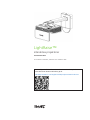 1
1
-
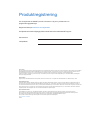 2
2
-
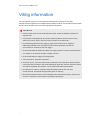 3
3
-
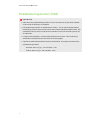 4
4
-
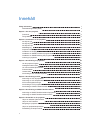 5
5
-
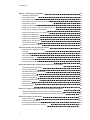 6
6
-
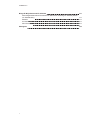 7
7
-
 8
8
-
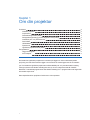 9
9
-
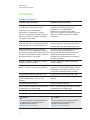 10
10
-
 11
11
-
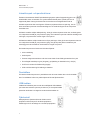 12
12
-
 13
13
-
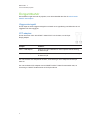 14
14
-
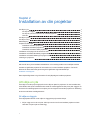 15
15
-
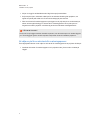 16
16
-
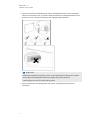 17
17
-
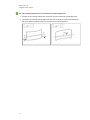 18
18
-
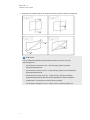 19
19
-
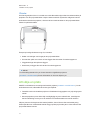 20
20
-
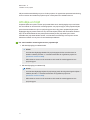 21
21
-
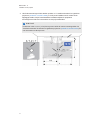 22
22
-
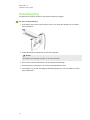 23
23
-
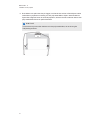 24
24
-
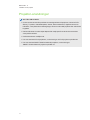 25
25
-
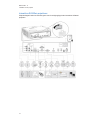 26
26
-
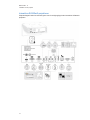 27
27
-
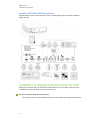 28
28
-
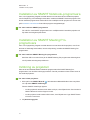 29
29
-
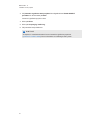 30
30
-
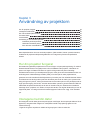 31
31
-
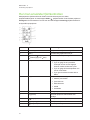 32
32
-
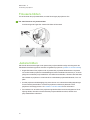 33
33
-
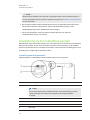 34
34
-
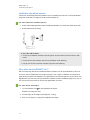 35
35
-
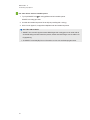 36
36
-
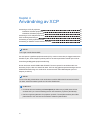 37
37
-
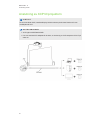 38
38
-
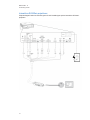 39
39
-
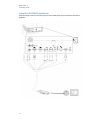 40
40
-
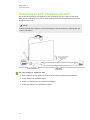 41
41
-
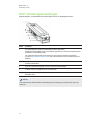 42
42
-
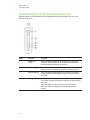 43
43
-
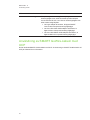 44
44
-
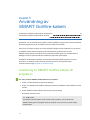 45
45
-
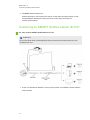 46
46
-
 47
47
-
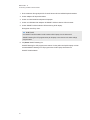 48
48
-
 49
49
-
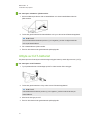 50
50
-
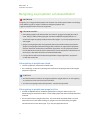 51
51
-
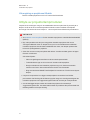 52
52
-
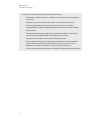 53
53
-
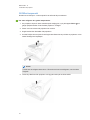 54
54
-
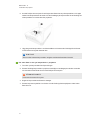 55
55
-
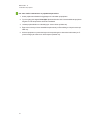 56
56
-
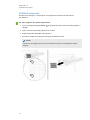 57
57
-
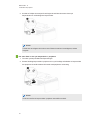 58
58
-
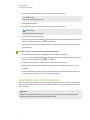 59
59
-
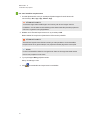 60
60
-
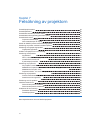 61
61
-
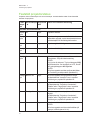 62
62
-
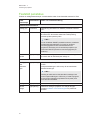 63
63
-
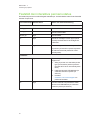 64
64
-
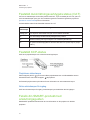 65
65
-
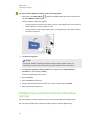 66
66
-
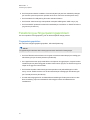 67
67
-
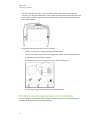 68
68
-
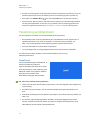 69
69
-
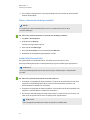 70
70
-
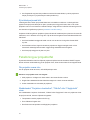 71
71
-
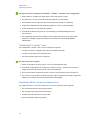 72
72
-
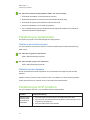 73
73
-
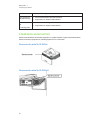 74
74
-
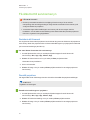 75
75
-
 76
76
-
 77
77
-
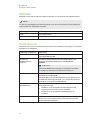 78
78
-
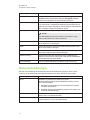 79
79
-
 80
80
-
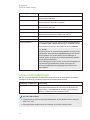 81
81
-
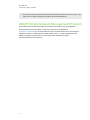 82
82
-
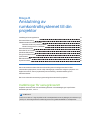 83
83
-
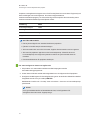 84
84
-
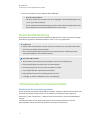 85
85
-
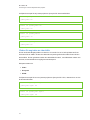 86
86
-
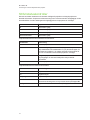 87
87
-
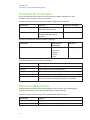 88
88
-
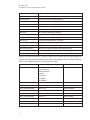 89
89
-
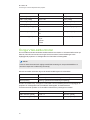 90
90
-
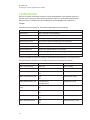 91
91
-
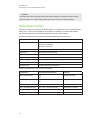 92
92
-
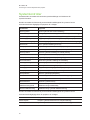 93
93
-
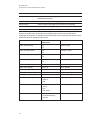 94
94
-
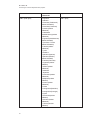 95
95
-
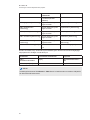 96
96
-
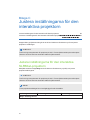 97
97
-
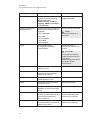 98
98
-
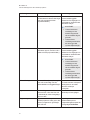 99
99
-
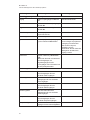 100
100
-
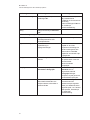 101
101
-
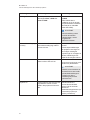 102
102
-
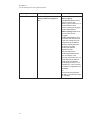 103
103
-
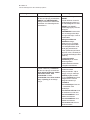 104
104
-
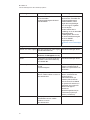 105
105
-
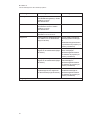 106
106
-
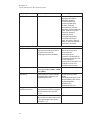 107
107
-
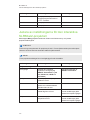 108
108
-
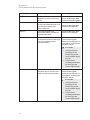 109
109
-
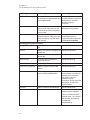 110
110
-
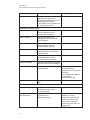 111
111
-
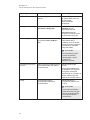 112
112
-
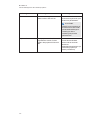 113
113
-
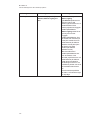 114
114
-
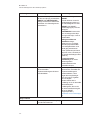 115
115
-
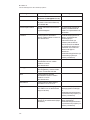 116
116
-
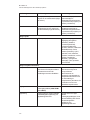 117
117
-
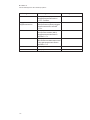 118
118
-
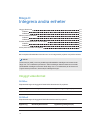 119
119
-
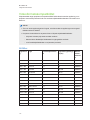 120
120
-
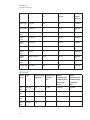 121
121
-
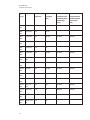 122
122
-
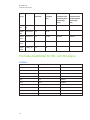 123
123
-
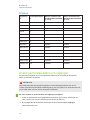 124
124
-
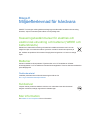 125
125
-
 126
126
-
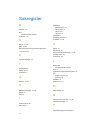 127
127
-
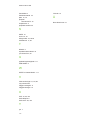 128
128
-
 129
129
-
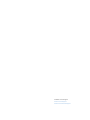 130
130
SMART Technologies LightRaise 60wi and 60wi2 Användarguide
- Typ
- Användarguide
Relaterade papper
-
SMART Technologies Board 480 Användarguide
-
SMART Technologies UX80 (ix2 systems) Användarguide
-
SMART Technologies Board 8000i-G4 Referens guide
-
SMART Technologies U100 (ix3 systems) Användarguide
-
SMART Technologies UF70 (i6 systems) Användarguide
-
SMART Technologies V30 (iv2 systems) Användarguide
-
SMART Technologies UF70 (i6 systems) Användarguide
-
SMART Technologies Podium SP500 Användarguide